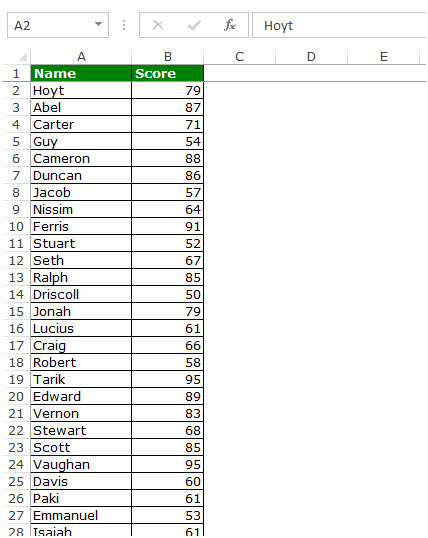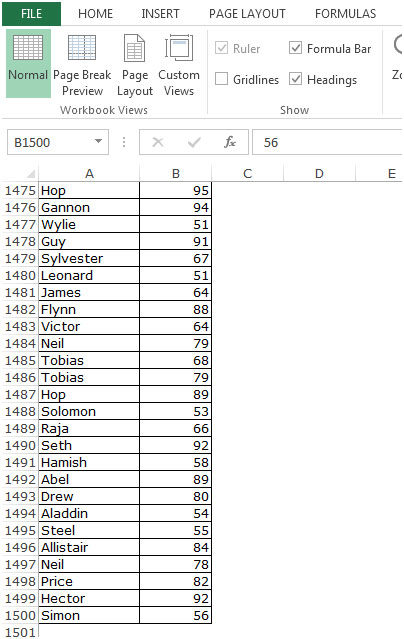Pasando a la célula última (o primera) en un rango en Microsoft Excel
En este artículo, aprenderemos cómo podemos mover la última celda en un rango en Microsoft Excel 2010 y 2013.
Siempre usamos la tecla de flecha hacia arriba o la tecla de flecha hacia abajo o el desplazamiento del mouse para navegar hasta el final o comenzar en el rango de la hoja de Microsoft Excel 2010/2013. Es útil cuando Excel tiene un rango pequeño que podría ser un rango de A1: A10. Es fácil de usar la tecla de flecha hacia arriba o la tecla de flecha hacia abajo.
Tomemos un ejemplo para entender cómo podemos movernos a la última (o primera) celda de un rango.
Tenemos algunos datos de calificaciones de los estudiantes en el rango de Excel. El rango comienza desde A2: A1500 y este rango se ordena según la columna de clasificación. En el rango de datos, es muy difícil navegar a través del último extremo del rango o llegar a la cima del rango.
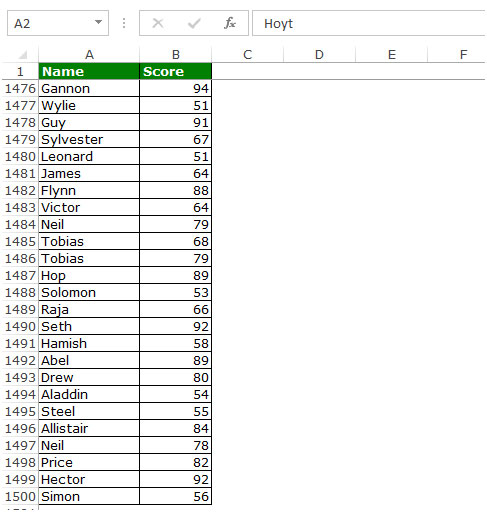
Mover la celda en una columna
Para pasar a la última (o Primera) celda de un rango mediante el método de acceso directo, podemos seguir los pasos que se indican a continuación: – * Coloque el mouse dentro del rango.
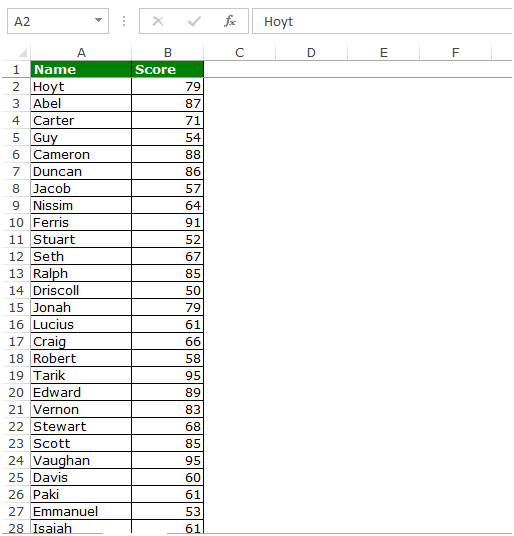
-
Presione Ctrl + Flecha abajo para bajar a la última celda del rango seleccionado.
-
Para subir a la primera celda de la columna seleccionada, presione Ctrl + tecla de flecha arriba en su teclado.
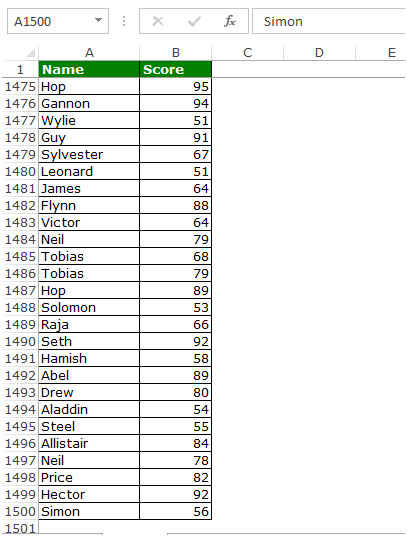
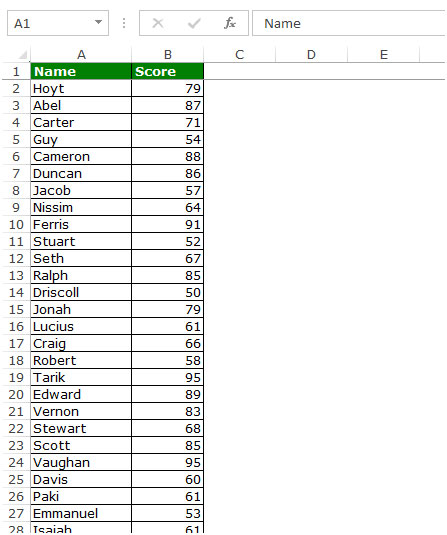
Mover la celda en datos
Si desea pasar a la primera celda de datos y a la última celda de datos, siga los pasos que se indican a continuación: – * Coloque el mouse dentro del rango.
-
Presione Ctrl + Homekey para ir a la primera celda de los datos.
-
Presione Ctrl + tecla Fin en su teclado para ir a la celda final de los datos.